
Isi kandungan:
- Bekalan
- Langkah 1: 7805 Pengatur Voltan Linear
- Langkah 2: Mikrokontroler ATmega328P-PU
- Langkah 3: Sambungan ATmega328P-PU
- Langkah 4: Tetapkan Semula Butang
- Langkah 5: Pengayun Kristal
- Langkah 6: Menambah LED ke Pin 13
- Langkah 7: USB ke Serial Connector
- Langkah 8: Memuat naik Sketsa atau Memasang Bootloader
- Pengarang John Day [email protected].
- Public 2024-01-30 11:09.
- Diubah suai terakhir 2025-01-23 15:01.
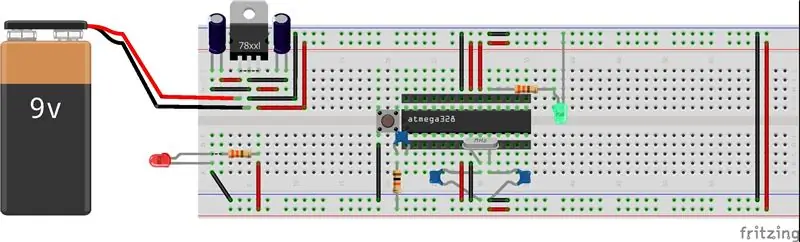
Dengan merancang Arduino-Board anda sendiri, anda akan belajar mengenai beberapa komponen baru dan litar elektronik, termasuk beberapa topik lanjutan seperti bekalan kuasa, litar pemasaan dan penggunaan ATmega IC (Litar Bersepadu).
Ini akan membantu anda pada masa akan datang dengan membuat projek anda sendiri seperti stesen cuaca, perisai automasi rumah dll.
Kelebihan Arduino buatan sendiri ialah ia mempunyai penggunaan tenaga yang rendah dan memastikan bahawa projek dapat berjalan lama dengan bateri.
Selain itu anda boleh mengembangkan papan dengan menambahkan pengembangan port digital atau analog atau beberapa modul komunikasi.
Bekalan
Perkakasan
Untuk membina Arduino minimalis, anda memerlukan perkakasan berikut:
1x ATmega328P-PU mikrokontroler dengan Arduino bootloader
Pengatur voltan linear 1x 7805 (output 5v, input maksimum 35v)
Papan roti 1x (saya menggunakan papan pin 830)
Pelbagai wayar penyambung
Pengayun kristal 1x 16 MHz
Soket ic 1x 28 pin
Kapasitor elektrolitik 1x 1 μF, 25 V
Kapasitor elektrolitik 1x 100 μF, 25 V
Kapasitor seramik 2x 22 pF, 50 V
Kapasitor seramik 2x 100 nF, 50 V
Perintang 2x 330 Ohms (R1 dan R2)
Perintang 1x 10 kOhm (R3)
2x LED pilihan anda (LED1 dan LED2)
Butang tekan 1x
Header 2x 6-pin pilihan dan header 3x 8-pin pilihan
1x snap bateri jenis PP3
Bateri jenis 1x 9 V PP3
Penyesuai Pengaturcaraan 1x FTDI
Langkah 1: 7805 Pengatur Voltan Linear
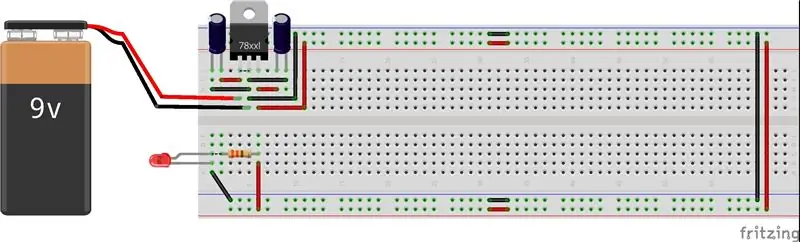


Pengatur voltan linier mengandungi litar sederhana yang menukar satu voltan ke voltan lain. Pengatur 7805 dapat menukar voltan antara 7 dan 30 volt menjadi 5 volt tetap, dengan arus hingga 1 amp, yang sangat sesuai untuk papan Arduino kami.
Kita akan mulakan dengan membuat litar bekalan kuasa yang mengandungi pengatur voltan 7805 dalam bentuk TO-220 dan dua kapasitor dengan masing-masing 100 μF.
Semasa anda melihat bahagian depan cip 7805 - pin di sebelah kiri adalah untuk voltan input, pin tengah menyambung ke GND dan pin sebelah kanan adalah sambungan output 5 V. Saya mengesyorkan untuk meletakkan pendingin, kerana semasa litar mencapai maksimum 1 amp arus, cip 7805 akan menjadi panas panas (anda boleh membakar hujung jari anda ketika menyentuhnya).
Letakkan kapasitor 100 μF antara IN pengatur dan arde dan kapasitor a100 μF pada rel yang betul antara daya dan tanah. Anda mesti berhati-hati - kapasitor elektrolit terpolarisasi (jalur perak pada kapasitor menandakan kaki tanah) dan mesti diletakkan tepat mengikut skema.
Tambahkan kabel kuasa dan kabel tanah di mana pengatur voltan anda berada, menghubungkan setiap rel di tengah dan di bahagian kanan papan. Dengan cara ini kita mempunyai bekalan kuasa 5 Volt dari rel atas dan bawah papan roti. Selain itu kami akan menyertakan LED merah yang menyala ketika kuasa dihidupkan, dengan cara ini kita selalu dapat melihat bila papan kita dihidupkan.
LED adalah diod dan hanya membenarkan arus elektrik mengalir dalam satu arah. Elektrik harus mengalir ke kaki panjang dan keluar dari kaki pendek. Katod LED juga mempunyai satu sisi yang sedikit rata, yang sesuai dengan kaki LED pendek dan negatif.
Litar kami mempunyai bekalan kuasa 5 volt dan LED merah dinilai sekitar 1,5 - 2 volt. Untuk mengurangkan voltan, kita mesti menyambungkan perintang secara bersiri dengan LED yang mengehadkan jumlah elektrik yang mengalir untuk mengelakkan kerosakan LED. Sebilangan voltan akan habis digunakan oleh perintang dan hanya bahagian yang sesuai digunakan pada LED. Masukkan perintang antara kaki pendek LED dan baris yang mengandungi wayar hitam di sebelah kanan cip (GND).
Kabel merah dan hitam di sebelah kiri pengatur voltan adalah di mana bekalan kuasa anda akan dipasang. Kabel merah adalah untuk POWER dan wayar hitam untuk tanah (GND).
CATATAN: Anda hanya boleh memasang bekalan kuasa antara 7-16V. Mana-mana yang lebih rendah dan anda tidak akan mengeluarkan 5V dari pengatur anda, dan voltan yang lebih tinggi 17 V akan merosakkan cip anda. Bateri 9V, bekalan kuasa 9V DC, atau bekalan kuasa DC 12V sesuai.
Dan untuk beberapa litar lanjutan lagi, anda boleh meletakkan pengatur voltan dengan voltan yang boleh disesuaikan. Dengan cara ini anda boleh menambahkan beberapa sensor 3.3 V ke papan atau menghidupkan motor 9 V DC.
Lebih lanjut mengenai pengatur voltan linear -
www.instructables.com/id/Introduction-to-Linear-Voltage-Regulators
Langkah 2: Mikrokontroler ATmega328P-PU


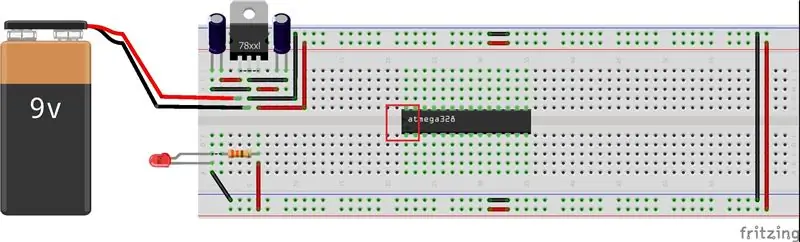
Untuk membina Arduino di papan roti, anda memerlukan mikrokontroler ATmega328P-PU yang merupakan otak papan Arduino buatan sendiri. Letakkan seperti yang ditunjukkan dalam skema dan berhati-hati - kaki boleh patah jika anda memaksanya masuk, atau anda boleh menggunakan soket IC 28 pin. IC harus diletakkan dengan potongan bentuk bulan yang berorientasi di sebelah kiri papan roti (pin bernombor dari 1 hingga 28 berlawanan arah jam).
CATATAN: Tidak semua ATmega IC mengandungi bootloader Arduino (perisian yang membolehkannya menafsirkan lakaran yang ditulis untuk Arduino). Semasa mencari mikrokontroler untuk Arduino buatan sendiri, pastikan untuk memilih yang sudah termasuk bootloader.
Berikut adalah sedikit teori mikrokontroler
Mikrokontroler adalah komputer kecil dengan pemproses yang melaksanakan arahan. Ia mempunyai pelbagai jenis memori untuk menyimpan data dan arahan dari program kami (lakaran); ATmega328P-PU mempunyai tiga jenis memori: 32kB ISP (pengaturcaraan dalam sistem) memori kilat di mana lakaran disimpan, 1kB EEPROM (memori hanya boleh baca yang boleh diprogramkan dengan pemadaman elektrik) untuk penyimpanan data jangka panjang dan SRAM 2kB (memori akses rawak statik) untuk menyimpan pemboleh ubah semasa lakaran sedang dijalankan.
CATATAN: Penting untuk mengetahui bahawa data dalam memori kilat dan EEPROM disimpan ketika kuasa ke mikrokontroler dikeluarkan.
Mikrokontroler mempunyai 13 baris input / output tujuan umum digital (GPIO) dan enam analog 10-bit (nilai antara 0 dan 1023) ke garis GPIO penukar digital (ADC) untuk menukar voltan pada pin ke nilai digital. Terdapat tiga pemasa dengan dua pemasa 8-bit dengan nilai antara 0 dan 255, dan satu pemasa 16-bit dengan nilai antara 0 dan 65535, yang digunakan oleh fungsi penundaan () dalam lakaran atau modulasi lebar nadi (PWM).
Terdapat lima mod penjimatan kuasa yang boleh dipilih perisian dan mikrokontroler beroperasi antara 1.8V dan 5.5V. Anda boleh menggunakan gambar sebagai rujukan untuk susun atur pin ATmega328P-PU.
Terdapat tiga kumpulan port: PB, PC, dan PD masing-masing dengan 8, 7, dan 8 pin, ditambah dua pin ground (GND), pin 5V (VCC) dengan voltan bekalan (AVCC), dan voltan rujukan analog (AREF) pin untuk penukar analog-ke-digital (ADC).
Langkah 3: Sambungan ATmega328P-PU
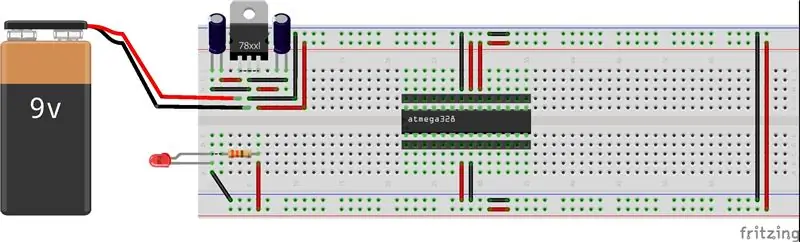
Setelah meletakkan IC, sambungkan pin 7, 20, dan 21 ATmega ke rel kuasa positif di papan roti, dan pin 8 dan 23 ke rel kuasa negatif, gunakan wayar pelompat untuk menyambungkan rel kuasa positif dan GND di kedua-dua sisi papan, seperti yang ditunjukkan dalam Rajah.
Pin 7 - Vcc - Voltan Bekalan Digital
Pin 8 - GND
Pin 22 - GND
Pin 21 - AREF - Pin rujukan analog untuk ADC
Pin 20 - AVcc - Voltan bekalan untuk penukar ADC. Perlu disambungkan ke kuasa jika ADC tidak digunakan seperti dalam contoh kita. Sekiranya anda ingin menggunakannya pada masa akan datang, ia mesti dihidupkan melalui penapis lorong rendah (untuk mengurangkan bunyi).
Selepas itu meletakkan pin header empat belas arah - ia akan serupa dengan GPIO Arduino.
Langkah 4: Tetapkan Semula Butang
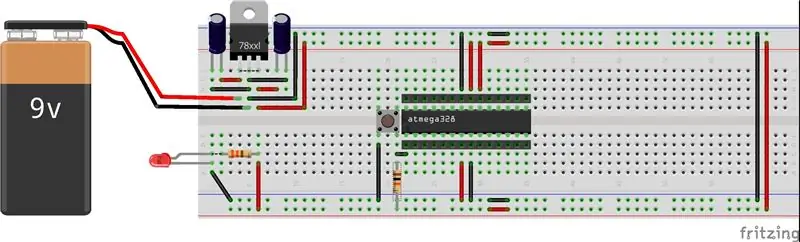
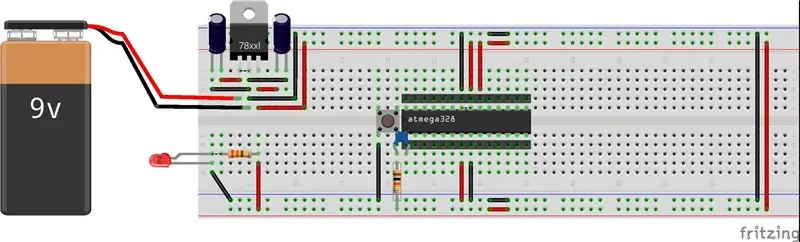
Tambahkan suis sentuhan kecil sehingga anda dapat menetapkan semula Arduino dan menyiapkan cip untuk memuat naik program baru. Tekan sesaat yang cepat dari suis ini akan menetapkan semula cip.
Kami akan memasukkan butang reset di litar kami seperti yang ditunjukkan pada gambar, ketika kami menekannya litar elektrik akan dipendekkan ke GND dengan memotong perintang 1kOhm dan menghubungkan ATmega Pin 1 ke GND. Kemudian, tambahkan wayar dari kaki kiri bawah suis ke pin RESET cip ATmega dan wayar dari kaki kiri atas suis ke tanah.
Selain itu, tambahkan resistor pull-up 10 k Ohm ke + 5V dari pin RESET untuk mengelakkan cip itu semula semula semasa operasi biasa. Perintang ini akan disambungkan ke bekalan kuasa 5 volt, 'menarik' Pin 1 hingga 5 volt. Dan apabila anda menyambungkan Pin 1 hingga 0V tanpa perintang, cip akan dimulakan semula. Pada mikrokontroler reboot, cari program baru yang dimuat naik (semasa power-up jika tidak ada yang baru dihantar, ia menjalankan program terakhir yang dihantar).
Perintang mempunyai jalur empat warna. Membaca Coklat = 1, Hitam = 0, Jingga = 3 memberi kita nombor 103. Rintangan di Ohms bermula '10' dengan 3 nol selepas - 10, 000 Ohm atau 10 kilo Ohm, dan jalur emas adalah toleransi (5%).
Untuk menaik taraf litar kami - kami boleh meletakkan kapasitor ‘decoupling’. Letakkan kapasitor seramik 100 nF (nano Farad). Ia adalah cakera kecil dengan dua wayar dengan 'penandaan 104' dan jenis kapasitor ini tidak terpolarisasi dan boleh diletakkan dalam orientasi apa pun.
Kapasitor ‘decoupling’ ini melancarkan lonjakan elektrik, jadi isyarat but semula yang dihantar ke Pin 1 dapat dikesan dengan pasti. Angka 104 menunjukkan kapasitansinya dalam pico Farad dalam notasi saintifik. Angka terakhir '4' memberitahu kita berapa banyak angka sifar untuk ditambahkan. Kapasiti bermula '10' dan kemudian dilanjutkan dengan 4 nol lagi - 100, 000 pico Farads, dan sejak 1000 pico Farads adalah 1 nano Farads, terdapat 100 nano Farads (104).
Masukkan kapasitor di antara kaki kiri atas cip (pin 1, berlawanan arah jam dari bentuk setengah bulan)
Langkah 5: Pengayun Kristal
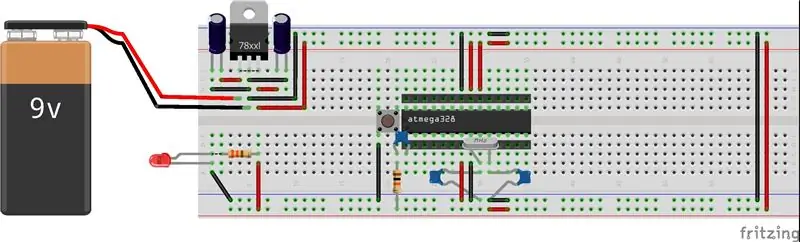

Sekarang kita akan membuat jam untuk IC. Ia adalah kuarza 16 Mhz dan dua kapasitor seramik 22pF (piko Farad) masing-masing. Pengayun kristal menghasilkan isyarat elektrik dengan frekuensi yang sangat tepat. Dalam kes ini, frekuensi adalah 16 MHz, yang bermaksud bahawa mikrokontroler dapat melaksanakan 16 juta arahan pemproses per saat.
Kristal 16 MHz (gambar) membolehkan Arduino mengira masa, dan kapasitor berfungsi untuk melancarkan voltan bekalan.
Kaki kristal kuarza sama - anda tidak boleh mengikatnya ke belakang. Sambungkan satu kaki kristal ke pin 9 pada cip ATmega, dan kaki yang lain ke pin 10. Sambungkan kaki salah satu kapasitor cakera 22 pF ke pin 9 dan GND, dan kapasitor cakera lain ke pin 10 dan GND, seperti ditunjukkan dalam Rajah.
Catatan: kapasitor cakera tidak terpolarisasi dan boleh dimasukkan dengan cara apa pun.
Perlu disebutkan bahawa panjang wayar antara kapasitor 22pF mestilah sama panjang dan sedekat mungkin dengan pengawal untuk mengelakkan interaksi dengan bahagian litar yang lain.
Langkah 6: Menambah LED ke Pin 13

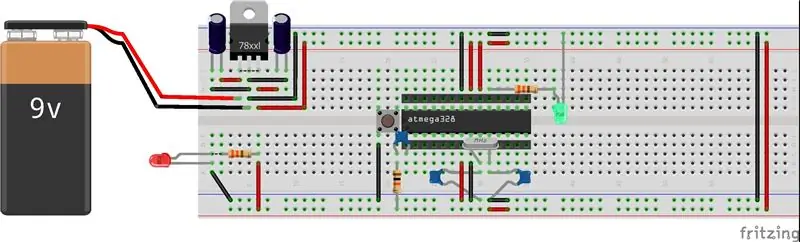
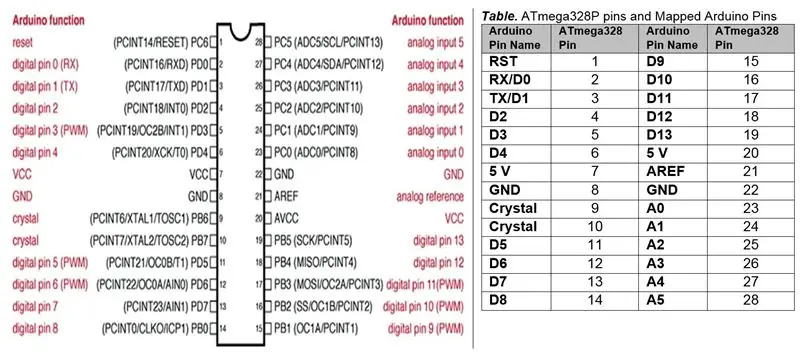
Sekarang kita akan menambah LED hijau (pin digital 13 di Arduino).
Masukkan kaki panjang LED ke baris di bawah wayar merah (di sebelah kanan cip - kuasa, atau 5 Volt) dan kaki pendek di baris kosong pertama di bawah mikrokontroler.
Perintang 330 Ohm ini dihubungkan secara bersiri dengan LED, mengehadkan jumlah elektrik yang mengalir untuk mengelakkan kerosakan LED.
Masukkan perintang antara kaki pendek LED, dan baris yang mengandungi wayar hitam di sebelah kanan cip (GND atau 0Volts)
Semua pin analog, digital, dan lain-lain yang terdapat di papan Arduino biasa juga terdapat dalam versi papan roti kami. Anda boleh menggunakan skema ATmega dan jadual pin sebagai rujukan.
Langkah 7: USB ke Serial Connector
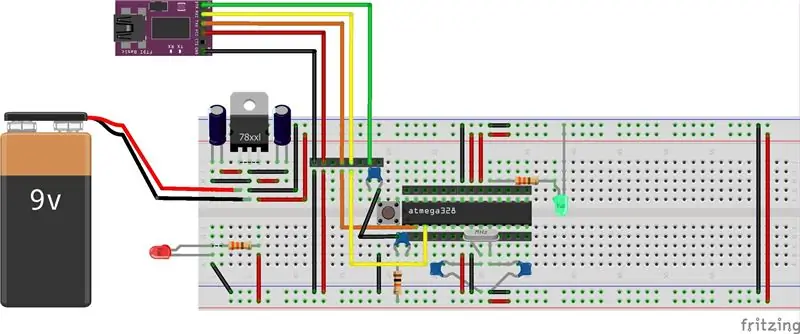


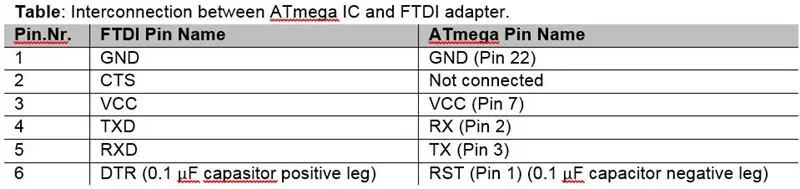
Mikrokontroler ATmega 328P-PU menyediakan tiga mod komunikasi: USART yang boleh diprogramkan bersiri (pemancar penerima universal segerak dan tak segerak), port bersiri SPI (Serial Peripheral Interface), dan antara muka bersiri dua wayar. USART mengambil bait data dan menghantar bit individu secara berurutan, yang memerlukan saluran komunikasi transmit (TX) dan penerimaan (RX). SPI menggunakan empat talian komunikasi: master-out slave-in (MOSI), master-in slave-out (MISO) dan jam bersiri (SCK) dengan garis pilihan slave (SS) yang berasingan untuk setiap peranti. Bas I2C komunikasi Two Wire Interface (TWI) menggunakan dua garis isyarat: data bersiri (SDA) dan jam bersiri (SCL).
Untuk menyambungkan papan kami ke PC dengan Arduino IDE untuk memuat turun lakaran, kami akan menggunakan antara muka UART USB ke siri seperti FT232R FTDI.
Semasa membeli kabel FTDI, pastikan ia adalah model 5 V, kerana model 3.3 V tidak akan berfungsi dengan baik. Kabel ini (ditunjukkan dalam gambar) mempunyai palam USB di satu hujungnya dan soket dengan enam wayar di sisi lain.
Semasa anda menyambungkan kabel, pastikan bahagian soket dengan wayar hitam menghubungkan ke pin GND pada pin header papan roti. Setelah kabel disambungkan, ia juga membekalkan kuasa ke litar, seperti yang dilakukan oleh papan Arduino biasa.
Kemudian kami akan menghubungkan FTDI kami dengan papan Arduino buatan kami; untuk rujukan anda boleh menggunakan jadual dan skema.
Kapasitor elektrolitik 0.1μF disambungkan antara pin DTR (Data Terminal Ready) pada antara muka UART USB ke siri dan Reset mikrokontroler, yang mengatur semula mikrokontroler untuk diselaraskan dengan USB ke antara muka bersiri.
CATATAN: Bahagian Oneclever ialah pin RX mikrokontroler mesti disambungkan ke TX USB ke penyesuai Serial dan sama dengan TX satu peranti ke RX yang lain.
Pin CTS (Clear to Send) pada USB ke antara muka UART bersiri tidak disambungkan ke mikrokontroler.
Untuk memuat turun lakaran ke mikrokontroler di Arduino IDE dari menu Tools ➤ Port pilih port komunikasi (COM) yang berkaitan dan dari Tools menu menu Board pilih Arduino / Genuino Uno. Sketsa disusun dalam Arduino IDE dan kemudian dimuat ke mikrokontroler dengan USB ke antara muka UART bersiri. Semasa lakaran dimuat turun, LED hijau dan merah antara muka UART USB-ke-siri TXD dan RXD berkelip.
Antara muka UART USB ke siri dapat dikeluarkan dan bekalan kuasa 5V disambungkan ke mikrokontroler. Perintang LED dan 220kΩ disambungkan ke pin mikrokontroler 19, bersamaan dengan Arduino pin 13, untuk menjalankan lakaran berkelip.
Langkah 8: Memuat naik Sketsa atau Memasang Bootloader
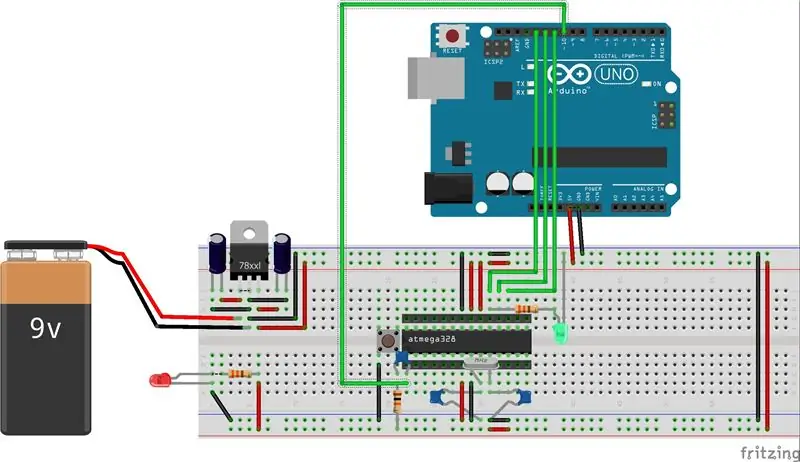
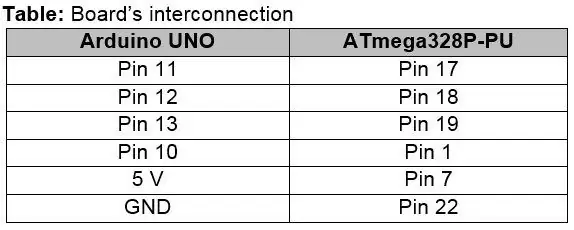
Sekiranya anda tidak mempunyai penukar USB ke siri - anda boleh menggunakan Arduino lain (dalam kes saya Arduino UNO) untuk memuat naik sketsa atau pemuat but ke papan buatan sendiri.
Mikrokontroler ATmega238P-PU memerlukan pemuat but untuk memuat naik dan menjalankan lakaran dari Arduino IDE; apabila kuasa diterapkan ke mikrokontroler bootloader menentukan apakah lakaran baru sedang dimuat, dan kemudian memuatkan lakaran ke dalam memori mikrokontroler. Sekiranya anda mempunyai ATmega328P-PU tanpa bootloader, maka anda boleh memuat naik bootloader menggunakan komunikasi SPI antara dua papan.
Inilah cara anda memuat naik bootloader ke ATmega IC.
Mula-mula mulakan dengan mengkonfigurasi Arduino UNO kami sebagai ISP, ini dilakukan kerana anda mahu Arduino UNO memuat naik lakaran ke ATmega IC dan bukan pada dirinya sendiri.
Langkah 1: Mengkonfigurasi Arduino UNO kami sebagai ISP
Jangan sambungkan ATmega IC semasa muat naik di bawah berjalan.
- Pasang arduino ke PC
- Buka IDE arduino
- Pilih Papan yang sesuai (Alat> Papan> Arduino UNO) dan Port COM (Alat> Pelabuhan> COM?)
- Buka> Contoh> ArduinoISP
- Muat naik Sketsa
Selepas itu anda boleh menyambungkan Papan anda sendiri ke Arduino UNO dengan mengikuti litar seperti yang ditunjukkan pada skema. Pada tahap ini tidak perlu memberi bekalan kuasa pada papan anda sendiri kerana Arduino akan memberikan kuasa yang diperlukan.
Langkah 2: Memuat naik Sketsa atau Bootloader
Dengan semua yang terhubung, buka IDE dari folder yang baru anda buat (salinannya).
- Pilih Arduino328 dari Tools> Board
- Pilih Arduino sebagai ISP dari Tools> Programmer
- Pilih Burn Bootloader
Setelah berjaya membakar anda akan mendapat "Selesai membakar bootloader".
Bootloader kini dimuat ke mikrokontroler, yang siap menerima sketsa setelah mengubah port COM di menu Tools ➤ Port.
Disyorkan:
Papan Roti Buatan Sendiri Menggunakan Klip Kertas: 16 Langkah
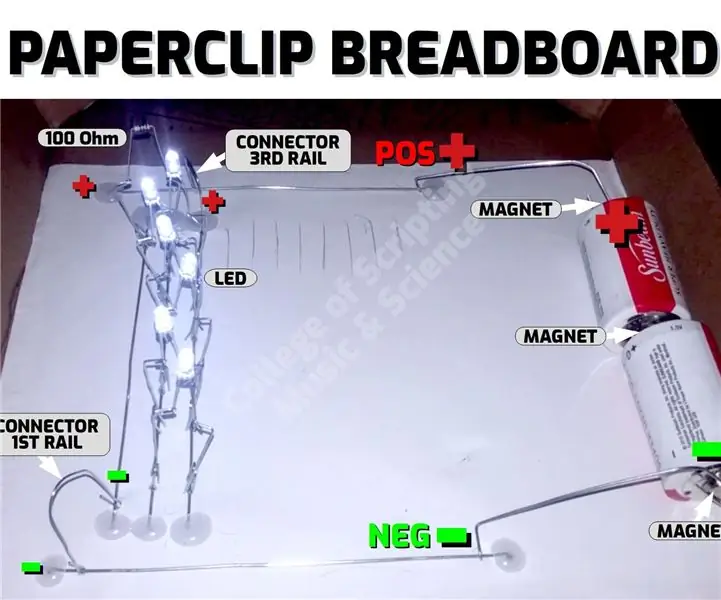
Papan Roti Buatan Sendiri Menggunakan Klip Kertas: Kami membuat Papan Roti Buatan Sendiri menggunakan Klip Kertas yang dimasukkan ke dalam Kadbod. Kami kemudian menggunakan Klip Kertas untuk menghubungkan Komponen Elektronik kami ke Rel Klip Kertas. Kami memanggil Crimping Klip Kertas ini. Tidak ada solder yang diperlukan! Ini adalah Sambungan SANGAT KUAT
Infigo - (Sarung Tangan Buatan yang Dikuasai Kecerdasan Buatan): 9 Langkah

Infigo - (Sarung Tangan Buatan Berwarna Kecerdasan Buatan): Infigo adalah sarung tangan boleh pakai bertenaga AI (Kecerdasan Buatan) berdasarkan prinsip Teknologi Bantuan (AT) yang akan meningkatkan produktiviti masyarakat yang cacat Kecerdasan Buatan dan Pembelajaran Mesin tidak dapat menggantikan inti manusia
Papan Seterika Buatan Sendiri yang Hampir Bebas: 3 Langkah

Papan Besi Solder yang Hampir Bebas Buatan Sendiri: Mengapa perlu membayar megabucks untuk pendirian Besi Solder yang mewah apabila anda boleh membina sendiri dengan sekerap? Atau, mengapa menggunakan dudukan plastik tipis yang disertakan dengan besi solder pensil murah anda, dan berisiko terbakar, kebakaran, atau barang cair?
Papan Roti Buatan Sendiri: 5 Langkah

Papan Roti Buatan Sendiri: Papan Roti buatan sendiri yang terbuat dari soket dan gam 28 pin
Techduino -- Cara Membuat Arduino Uno R3 buatan sendiri sendiri --: 9 Langkah (dengan Gambar)

Techduino || Cara Membuat Arduino Uno R3 Buatan Sendiri Sendiri ||: Sekiranya anda seperti saya, setelah saya mendapat Arduino saya dan melakukan pengaturcaraan terakhir pada cip pertama saya, saya ingin menariknya dari Arduino Uno R3 saya dan meletakkannya di litar saya sendiri. Ini juga akan membebaskan Arduino saya untuk projek masa depan. Setelah membaca banyak
